360浏览器下载文件自动删除怎么办?360浏览器下载文件自动删除解决方法
来源:插件之家
时间:2023-03-28 12:44:45 284浏览 收藏
golang学习网今天将给大家带来《360浏览器下载文件自动删除怎么办?360浏览器下载文件自动删除解决方法》,感兴趣的朋友请继续看下去吧!以下内容将会涉及到等等知识点,如果你是正在学习文章或者已经是大佬级别了,都非常欢迎也希望大家都能给我建议评论哈~希望能帮助到大家!
360浏览器下载文件自动删除怎么办?众所周知,360浏览器以绿色安全的高速上网服务而闻名,但很多小伙伴不知道的是,360浏览器强大的防护功能也会导致部分功能的失灵,就比如下载的文件会被浏览器自动删除,那么,我们该如何解决呢?下面就由小编为大家带来360浏览器下载文件自动删除解决方法。

360浏览器下载文件自动删除解决方法
1、首先我们打开360安全浏览器,在浏览器右上方可以看到一个由三条横线组成的“打开菜单”图标,使用鼠标点击该图标。
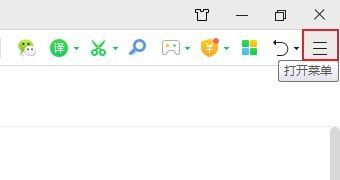
2、这时下方会弹出360安全浏览器的菜单窗口,在窗口中点击“设置”打开设置页面。
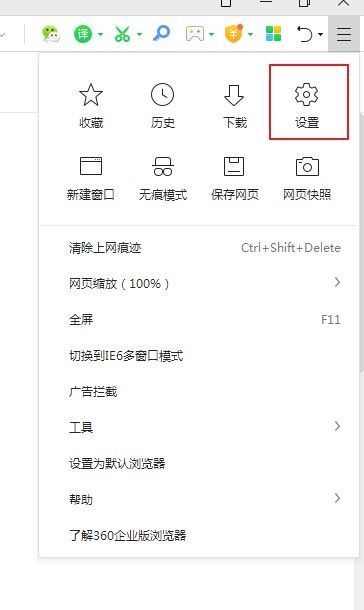
3、进入360安全浏览器的设置页面后,在页面左侧点击切换到“安全设置”页面。
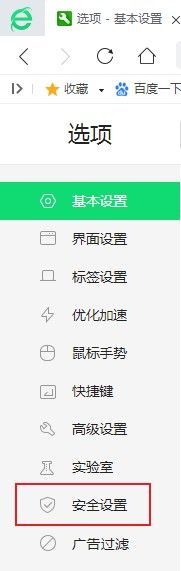
4、在安全设置页面中找到“核心安全防护”这一栏,在其右侧的选项中将“下载云安全”这一项关闭就可以了。
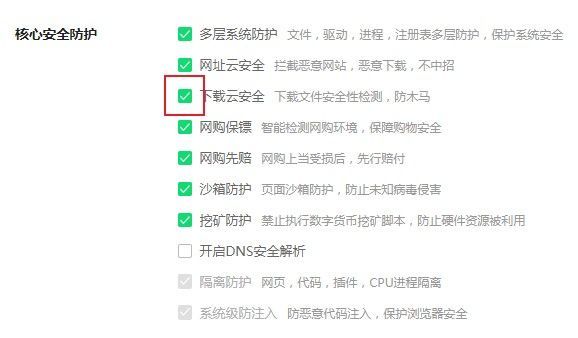
以上便是360浏览器下载文件自动删除怎么办?360浏览器下载文件自动删除解决方法的全部内容了,更多相关资讯,欢迎关注golang学习网。
本篇关于《360浏览器下载文件自动删除怎么办?360浏览器下载文件自动删除解决方法》的介绍就到此结束啦,但是学无止境,想要了解学习更多关于文章的相关知识,请关注golang学习网公众号!
声明:本文转载于:插件之家 如有侵犯,请联系study_golang@163.com删除
相关阅读
更多>
-
501 收藏
-
501 收藏
-
501 收藏
-
501 收藏
-
501 收藏
最新阅读
更多>
-
162 收藏
-
463 收藏
-
258 收藏
-
468 收藏
-
198 收藏
-
172 收藏
-
144 收藏
-
417 收藏
-
492 收藏
-
142 收藏
-
441 收藏
-
184 收藏
课程推荐
更多>
-

- 前端进阶之JavaScript设计模式
- 设计模式是开发人员在软件开发过程中面临一般问题时的解决方案,代表了最佳的实践。本课程的主打内容包括JS常见设计模式以及具体应用场景,打造一站式知识长龙服务,适合有JS基础的同学学习。
- 立即学习 543次学习
-

- GO语言核心编程课程
- 本课程采用真实案例,全面具体可落地,从理论到实践,一步一步将GO核心编程技术、编程思想、底层实现融会贯通,使学习者贴近时代脉搏,做IT互联网时代的弄潮儿。
- 立即学习 516次学习
-

- 简单聊聊mysql8与网络通信
- 如有问题加微信:Le-studyg;在课程中,我们将首先介绍MySQL8的新特性,包括性能优化、安全增强、新数据类型等,帮助学生快速熟悉MySQL8的最新功能。接着,我们将深入解析MySQL的网络通信机制,包括协议、连接管理、数据传输等,让
- 立即学习 500次学习
-

- JavaScript正则表达式基础与实战
- 在任何一门编程语言中,正则表达式,都是一项重要的知识,它提供了高效的字符串匹配与捕获机制,可以极大的简化程序设计。
- 立即学习 487次学习
-

- 从零制作响应式网站—Grid布局
- 本系列教程将展示从零制作一个假想的网络科技公司官网,分为导航,轮播,关于我们,成功案例,服务流程,团队介绍,数据部分,公司动态,底部信息等内容区块。网站整体采用CSSGrid布局,支持响应式,有流畅过渡和展现动画。
- 立即学习 485次学习
